Навіщо потрібна синхронізація папок?
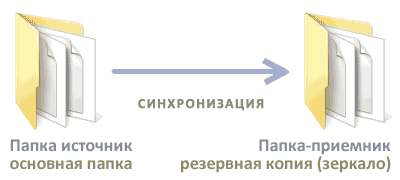
Періодична синхронізація файлів дозволяє доставляти їх в інший офіс компанії або на сусідній комп'ютер по мережі і постійно підтримувати їх актуальність одночасно в двох місцях.
Отже, вважаємо, що у вас вдома або на роботі з'явилася необхідність періодично копіювати (віддзеркалювати) одну або кілька папок, розташованих на локальній або мережевий машині, в інше місце, наприклад, на флешку, зовнішній HDD (вінчестер), по локальній мережі або на віддалений сервер по протоколу FTP.
Процес періодичного зеркалирования (відображення) називається синхронізацією папок. Вихідні дані і кінцева папка завжди повинні бути в точності однакові як за кількістю файлів / папок, так і за розміром.
З цим завданням легко справляється невелика, але дуже зручна програма резервного копіювання Exiland Backup. що дозволяє створювати 4 типи резервних копій. одним з яких і є Синхронізація папок і файлів. Тобто при першій синхронізації в кінцевій папці створюється точна копія вихідних даних, а далі із заданою вами періодичністю програма буде віддзеркалювати вихідні файли, оновлюючи їх в кінцевій папці.
Синхронізація файлів по мережі і FTP - лише мала частина можливостей Exiland Backup. Повний перелік можливостей ви можете побачити на сторінці програми резервного копіювання Exiland Backup. У даній статті на них ми зупинятися не будемо, а розглянемо лише спосіб настройки синхронізації файлів.
Які можливості синхронізації папок по мережі закладені в Exiland Backup?
Exiland Backup дозволяє з певною періодичністю (не частіше, ніж 1 раз в хвилину) виконувати односторонню синхронізацію, швидко і ретельно порівнюючи вміст вихідних даних з кінцевої папкою і приводити їх у відповідність, копіюючи файли в кінцеву папку. Це особливо зручно для періодичної доставки файлів з однієї філії організації в інший. В якості вихідної папки може бути зазначено кілька папок і файлів.
Програма Exiland Backup спочатку створює точну копію вихідних даних в кінцевій папці і далі періодично підтримує її оновлення. Таким чином, при додаванні, зміну або видалення вихідних файлів, всі зміни також відображаються в кінцевій папці.
Більш того, в програмі резервного копіювання Exiland Backup передбачені різні настройки "розумної" синхронізації папок. Наприклад, програма може копіювати як всі файли, так і вибірково по заданій масці, атрибутам файлів і зазначеним підпапках.
До додаткових можливостей можна віднести такі можливості як:
Покроковий майстер настройки синхронізації папок
Отже, розглянемо, як на практиці налаштувати Exiland Backup для синхронізації папок.
Припустимо, нам необхідно кожні 3 хвилини з 8:00 до 21:00 синхронізувати папку "C: \ Документи" з усіма підпапки з локальної машини, де використовується Exiland Backup, на віддалену машину "Director" в розшарений папку "\\ Director \ ActualDocsUser1 ".
Запустіть Exiland Backup. У верхньому лівому кутку головного вікна програми натисніть кнопку створення нового завдання - з'явиться покроковий майстер настройки завдання.
Крок 1: Найменування завдання
Введіть будь-яку назву завдання, наприклад "Синхронізація папки робочих документів" і натисніть "Далі".
Крок 2: Тип резервного копіювання
Вкажіть тип - "Синхронізація" і натисніть "Далі".
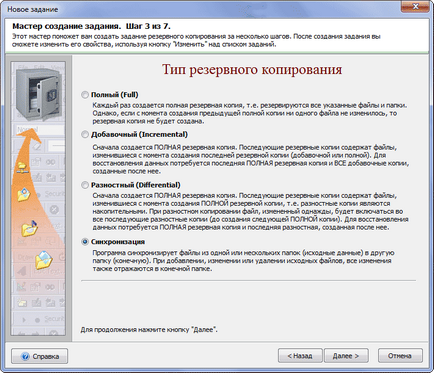
Крок 3: Вихідні файли і папки
Вкажіть які вихідні файли / папки ви хочете синхронізувати.
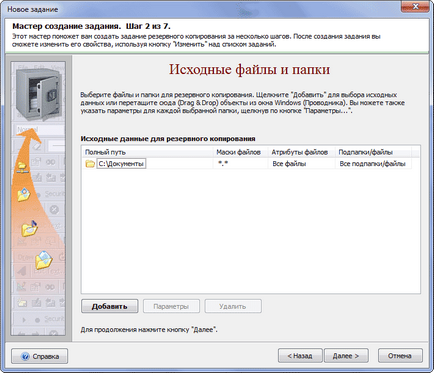
Для цього натисніть "Додати" -> "Локальні / мережеві папки і файли.", Вкажіть шлях до папки "C: \ Документи" і натисніть OK, після чого з'явиться вікно вибору параметрів папки.
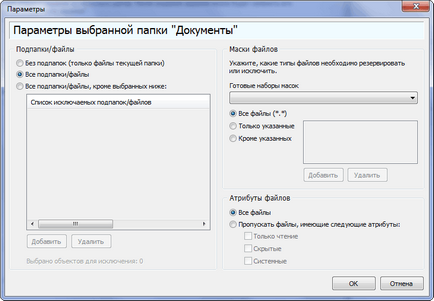
Тут можете все залишити за замовчуванням і відразу натиснути OK.
Крок 4: Стиснення ZIP
Стиснення в ZIP пропускаємо, оскільки воно передбачено тільки для резервного копіювання. Відразу натискаємо "Далі".
Крок 5: Кінцева папка для синхронізації
Виберіть шлях до кінцевої папці (папці-приймача), в даному випадку "\\ Director \ ActualDocsUser1"
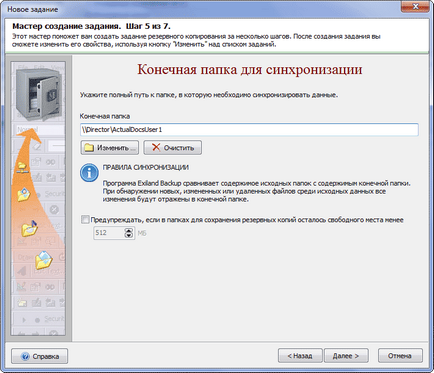
Крок 6: Розклад синхронізації
Вкажіть розклад. Для цього натисніть кнопку "Змінити" і в вікні вкажіть тип розкладу "Щодня", кожен 1 день, після чого виберіть час. Натисніть "Змінити" праворуч, від поля "Час", потім натисніть кнопку "Додати", пункт "Періодично" і вкажіть "Кожні 3 хв", поставте галочку в інтервалі і вкажіть зі скількох і до скількох повторювати синхронізацію, в нашому прикладі з 8 : 00 до 21:00. Готово. Натисніть OK кілька разів, поки не закриються всі з'явилися раніше вікна.
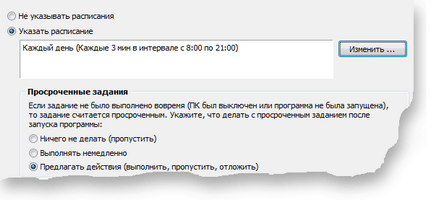
Крок 7: Повідомлення
Залиште всі по-замовчуванню і натисніть "Готово".
Завдання створено. На пропозицію про налаштування додаткових параметрів зараз дайте відповідь "Ні".
Програма має інтуїтивно зрозумілий продуманий російськомовний інтерфейс і рекомендована для синхронізації файлів як по локальній мережі між робочими комп'ютерами, так і по FTP між філіями або підрозділами організації.
Існують як платні версії Standard і Professional, так і безкоштовна Exiland Backup Free, яку ви можете скачати на сайті backup програми. щоб оцінити її можливості для синхронізації ваших файлів. Якщо ж програма підійде для вирішення ваших завдань, ви можете придбати ліцензію на Standard або Professional і стати повноправним зареєстрованим користувачем з усіма перевагами.